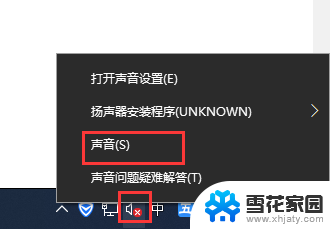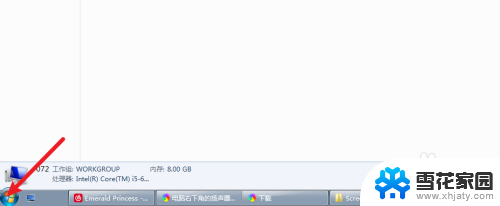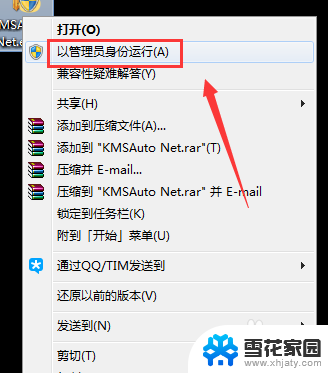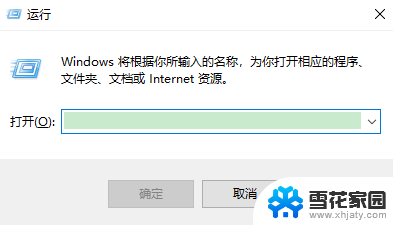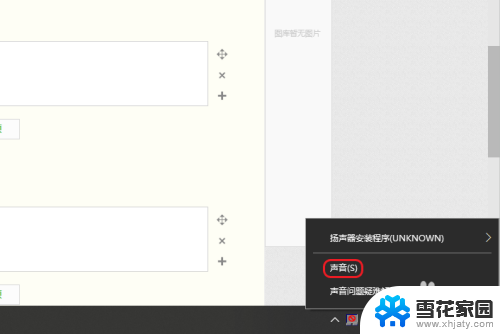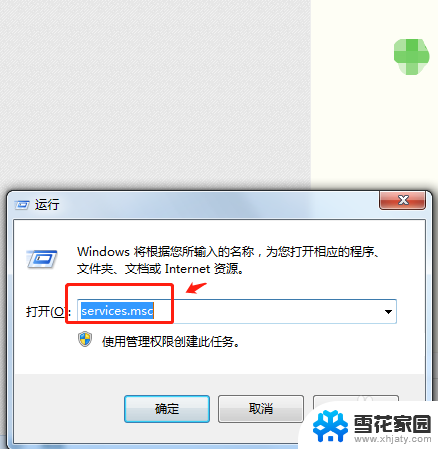电脑右下角的小喇叭怎么调出来 为什么电脑右下角小喇叭图标不见了
更新时间:2024-04-30 12:59:39作者:jiang
电脑右下角的小喇叭是控制电脑音量的重要工具,但有时候我们会发现这个小喇叭图标不见了,让人困惑不已,造成小喇叭图标不见的原因可能有很多,比如系统设置问题、驱动程序错误等。要调出小喇叭图标,可以尝试在控制面板中找到声音选项,或者重新安装音频驱动程序。保持电脑的系统更新也是重要的,有时候系统的bug会导致小喇叭图标消失。希望以上方法能帮助您解决电脑右下角小喇叭图标不见的问题。
步骤如下:
1.首先看一下电脑右下角是没有小喇叭图标的,如下图所示
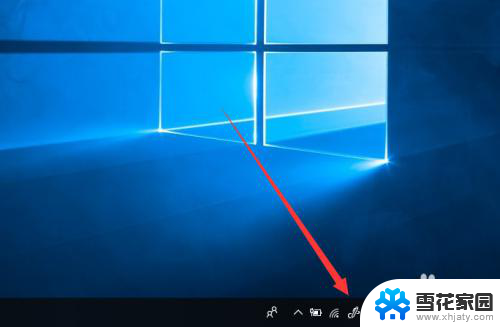
2.接着右键单击底部状态栏的空白处,选择任务栏设置。如下图所示
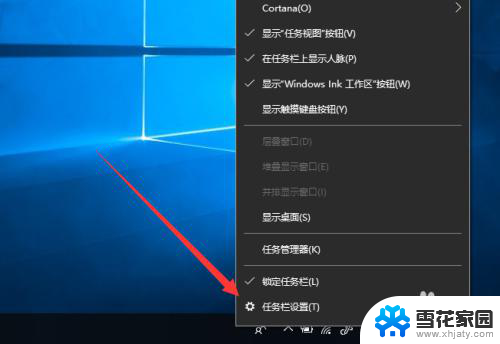
3.然后点击选择哪些图标显示在任务栏上,如下图所示
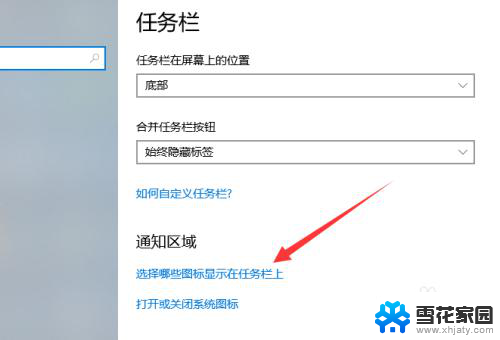
4.接着在弹出的界面中将音量开关打开,如下图所示
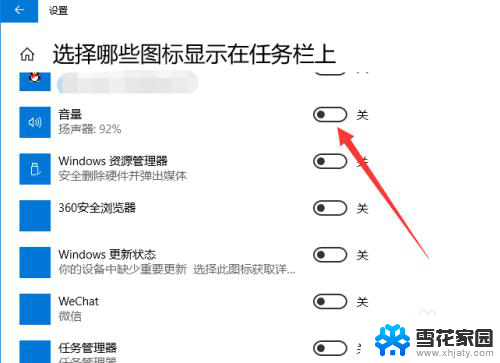
5.然后看到右下角就出现小喇叭图标了,如下图所示
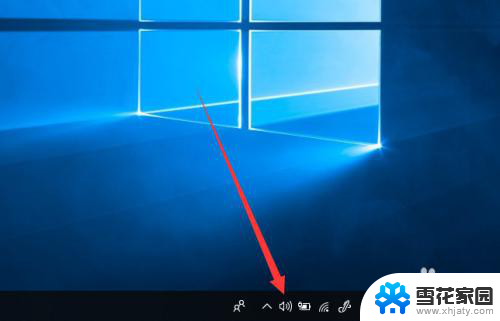
6.也可以点击打开或关闭系统图标,如下图所示
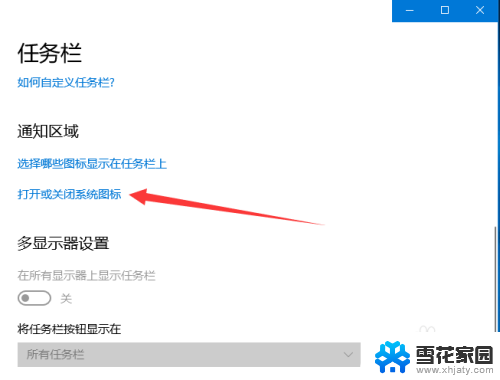
7.最后也是直接点击打开音量的开关即可,如下图所示
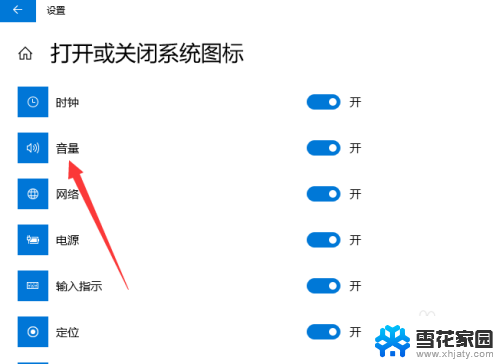
以上就是电脑右下角的小喇叭如何调出来的全部内容,如果有不懂的地方,您可以根据小编的方法来操作,希望能够帮助到大家。